
- •Ввод задач и их длительностей
- •Изменение графика работы ресурса
- •Назначение ресурсов задачам
- •П роверка и изменение назначений ресурсов
- •Определение критического пути
- •Просмотр различных полей в представлении
- •Сохранение промежуточного плана
- •Отслеживание хода выполнения с помощью мастера отслеживания
- •Сравнение хода выполнения задач с планом
Назначение ресурсов задачам
Если задаче назначается ресурс, создается назначение. Любой задаче можно назначить любые ресурсы, а также изменить назначения в любой момент.
Задаче можно назначить несколько ресурсов, а также определить, все или не все рабочее время ресурс работает над задачей. Если назначенная ресурсу работа превышает ежедневную полную занятость, указанную в календаре рабочего времени ресурса, в Microsoft Project в представлениях ресурсов название перегруженного ресурса выделяется красным цветом.
1 В меню Вид выберите команду Диаграмма Ганта.
2 В поле Название задачи выберите задачу, которой требуется назначить ресурс, а затем нажмите кнопку Назначить ресурсы (или дважды щелкнув по задаче и выбрав вкладку Ресурсы)..
3 В поле Название ресурса выберите ресурс, которой требуется назначить задаче.
4 Чтобы назначить неполную занятость ресурса, в столбце Единицы следует выбрать или ввести значение меньше 100 процентов, задающее долю рабочего времени, которую ресурс должен посвятить этой задаче.
Чтобы назначить несколько разных ресурсов, выберите названия этих ресурсов, удерживая клавишу CTRL.
Чтобы назначить несколько одинаковых ресурсов (например двух плотников), в столбце Единицы введите или выберите значение больше 100 процентов. При необходимости в поле Название ресурса введите название нового ресурса.
5 Нажмите кнопку Назначить. Галочка слева от столбца Название ресурса указывает, что ресурс назначен выбранной задаче.
6 Нажмите кнопку Закрыть.
Советы
Один ресурс можно заменить другим. Выберите задачу, ресурсы которой требуется заменить. В диалоговом окне Назначение ресурсов выберите назначенный ресурс и нажмите кнопку Удалить. Выберите один или несколько ресурсов для назначения, а затем нажмите кнопку OK
Для быстрого назначения ресурсов можно использовать боковую область Назначение ресурсов. На панели инструментов Консультант нажмите кнопку Ресурсы и щелкните ссылку Назначение людей и оборудования задачам.
В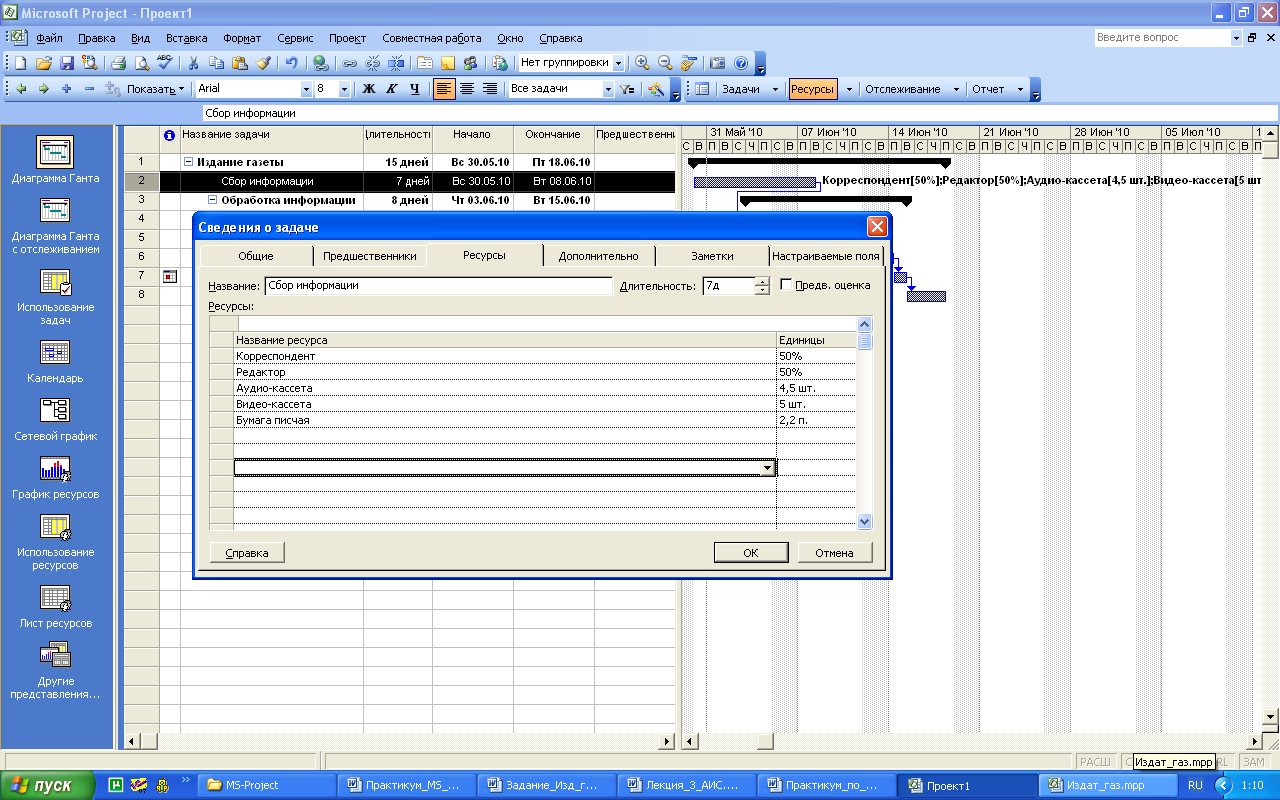 ыполните
следующие назначения ресурсов:
ыполните
следующие назначения ресурсов:
Задача 2 – корреспондент – 100 %; редактор – 20%;
4,5 шт. аудио;5 шт. видео; 2,2 п. бумага писчая;
Задача 4 – программист – 20 %; корректор – 90%; лаборант – 75%;
1 п. бумага писчая; 0,5 п. бумага для принтера;
Задача 5 – программист – 100 %; редактор – 20%; лаборант – 20%;
1,5 п. бумага для принтера; 1 шт. картридж;
Задача 6 – программист – 100 %; редактор – 20%; лаборант – 30%;
1,2 п. бумага для принтера;
Задача 7 – программист – 10 %; редактор – 90%;
Задача 8 – печатник – 100 %; редактор – 20%; лаборант – 20%;
0,45 рул. бумага офсетная; 4,5 кг краска;
Назначенные ресурсы отображаются справа от задачи на диаграмме Ганта.
П роверка и изменение назначений ресурсов
В представлении Использование ресурсов отображаются ресурсы проекта и назначенные им задачи, сгруппированные под каждым ресурсом. С помощью представления Использование ресурсов можно определить количество часов, запланированных для работы ресурса над каждой задачей, а также ресурсы с превышением доступности. Кроме того, определяется время, которое может быть выделено каждому ресурсу для дополнительных трудозатрат.
1 В меню Вид выберите команду Использование ресурсов.
2 В столбце Название ресурса просмотрите назначения ресурсов.
3 Чтобы
заменить для задачи один назначенный
ресурс на другой, выберите нужную строку,
установите указатель на поле Идентификатор
(самый левый столбец), а затем перетащите
задачу под новый ресурс.
Чтобы
заменить для задачи один назначенный
ресурс на другой, выберите нужную строку,
установите указатель на поле Идентификатор
(самый левый столбец), а затем перетащите
задачу под новый ресурс.
Имеется возможность изменить единицы шкалы времени, например с дней на недели. В меню Формат выберите команду Шкала времени и вкладку Нижний уровень. Выберите в поле со списком Единицы нужные единицы для шкалы времени. То же самое можно выполнить на вкладках Средний уровень и Верхней уровень. Если название ресурса выделено красным жирным шрифтом, это означает, что ресурс перегружен.
Для просмотра превышения доступности в виде диаграммы можно использовать боковую область График ресурсов, где в контекстном меню включить флажок Трудозатраты.

